回享预备班:[6]分享杂志的发布步骤,加入回享计划成了签约作者后,除了写分享之外我们还可以采编杂志。杂志跟系列分享的功能相差不多,在我看来要比系列分享更具优点。杂志可以看作更简单直接明了的系列分享。我......
2023-03-19 325 百度经验
本篇经验分享一下ps如何绘制光束翅膀。
打开ps软件,同时ctrl n新建一个文档,然后填充黑色背景。
在居中位置用“画笔”“橡皮擦”工具任意画白色的点点,可大可小,最好是居中稍稍画大点

执行:虑镜--模糊--径向模糊,值设置最大,达到上图效果。使用Ctrl F重复三到五次加强效果
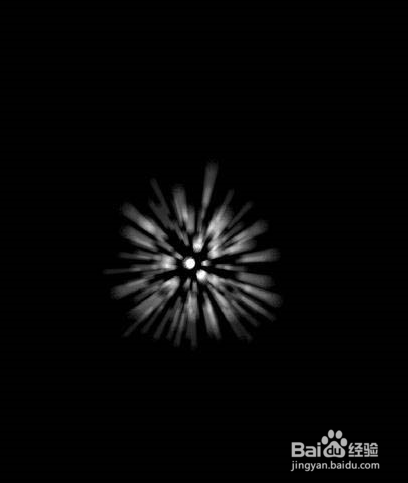
删除一半,原稿最好留在那里!可以复制一个图层,把原稿放在里面备用!
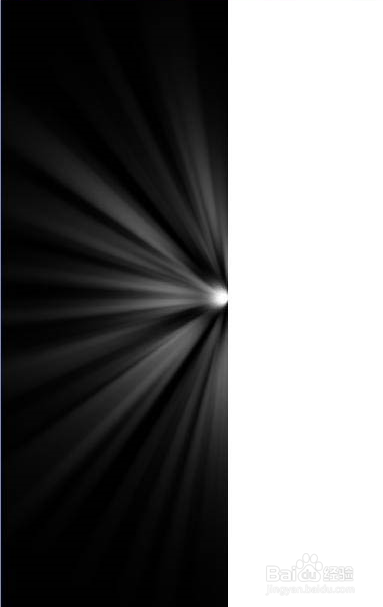
选择新剩余的黑色部分拉出一个新的图层,白色部分删除,在新的图层上执行:滤镜--扭曲--旋转扭曲,数据如下图。

然后把你做好的弧形图层背景调整为翅膀的形状(可以适当的用涂抹工具涂抹),然后把图层混合模式改为“滤色”!

以上方法由办公区教程网编辑摘抄自百度经验可供大家参考!
相关文章
![回享预备班:[6]分享杂志的发布步骤](https://exp-picture.cdn.bcebos.com/5c2a1ad149299a88ed152b5667eeadbcbe2f7f5e.jpg)
回享预备班:[6]分享杂志的发布步骤,加入回享计划成了签约作者后,除了写分享之外我们还可以采编杂志。杂志跟系列分享的功能相差不多,在我看来要比系列分享更具优点。杂志可以看作更简单直接明了的系列分享。我......
2023-03-19 325 百度经验